Ինչպե՞ս պատվիրել մուտքի թույլտվությունները Exchange- ի այլ օգտվողների Outlook- ում:
Որպես Exchange օգտվողներ ՝ դուք ոչ միայն ունակ եք կիսել այլ օգտվողների օրացույցերը, այլև պանակները: Հեշտ է կիսել ձեր օրացույցը Exchange- ի այլ օգտվողների հետ ՝ փոխանակման էլփոստ ուղարկելով: Բայց ինչպե՞ս ձեր մուտքի արկղի պանակը, Առաջադրանքների պանակը, Կոնտակտների պանակը և այլն կիսել ուրիշների հետ: Այս հոդվածում ես ձեզ կառաջնորդեմ քայլ առ քայլ փոխել Exchange- ի այլ օգտվողների մուտքի թույլտվությունը Exchange սերվերում պահվող ձեր թղթապանակներին, իսկ Microsoft Outlook- ի թույլտվությամբ մուտք գործել նաև Exchange օգտվողի այլ թղթապանակներ:
Outlook 2007-ում փոխանակման այլ օգտվողների պատվիրակեք մուտքի թույլտվություն
Outlook- ում թույլտվությամբ մուտք գործեք Exchange- ի այլ օգտվողների պանակներ
- Ավտոմատացնել էլ Auto CC / BCC, Ավտոմեքենաների փոխանցում կանոններով; ուղարկել Ավտոմատ պատասխան (Offoff Office) առանց փոխանակման սերվեր պահանջելու...
- Ստացեք նման հիշեցումներ Նախազգուշացում BCC- ի համար երբ պատասխանում եք բոլորին, երբ դուք BCC ցուցակում եք, և Հիշեցրեք հավելվածները բաց թողնելիս մոռացված հավելվածների համար...
- Բարելավել էլփոստի արդյունավետությունը Պատասխանել (Բոլորը) Հավելվածներով, Ավտոմատ ավելացրեք ողջույն կամ ամսաթիվ և ժամ ստորագրության կամ թեմայի մեջ, Պատասխանել բազմաթիվ էլ...
- Հեշտացնել էլփոստի ուղարկումը Վերհիշել նամակները, Կցման գործիքներ (Սեղմել բոլորը, ավտոմատ պահել բոլորը...), Հեռացնել կրկնօրինակները, եւ Արագ հաշվետվություն...
 Փոխանակման մուտքի թույլտվություն պատվիրեք Outlook 2010 և 2013 թվականների այլ Exchange օգտվողների համար
Փոխանակման մուտքի թույլտվություն պատվիրեք Outlook 2010 և 2013 թվականների այլ Exchange օգտվողների համար
Microsoft Outlook- ում ձեր թղթապանակները բացելու և դիտելու համար Exchange- ի այլ օգտվողների մուտքի թույլտվություն պատվիրելու համար կատարեք հետևյալը.
Քայլ 1: Սեղմեք Ֆայլ > Info > Հաշվի կարգավորումները > Պատվիրատուի մուտքը, Տեսեք էկրանի նկարը.
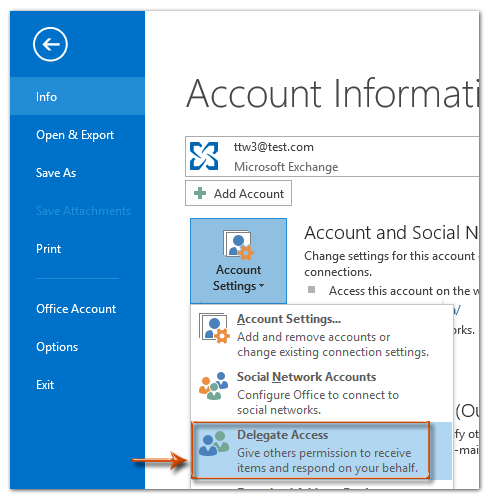
ՆշումԵթե չեք կարող տեսնել «Պատվիրատուի մուտքի» տարբերակը, ապա հավանաբար չեք գտնում Exchange հաշվում: Խնդրում ենք մուտք գործել Exchange հաշիվ ՝ պատվիրակի մուտքի տարբերակը ցույց տալու համար:
Քայլ 2. Պատուհանների պատուհանի երկխոսության պատուհանում սեղմեք Ավելացնել կոճակը:
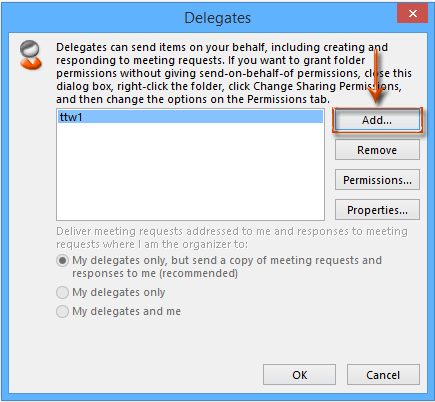
Քայլ 3. Այժմ դուք մուտք եք գործում Ավելացնել օգտվողներ երկխոսության տուփ,
(1) կտտացրեք ՝ նշելու համար Exchange օգտվողի անունը, որի համար մուտքի թույլտվություն եք պատվիրելու.
(2) Կտտացրեք այն կոճակին Ավելացնել -> կոճակ;
(3) Վերջապես կտտացրեք կոճակին OK կոճակը:
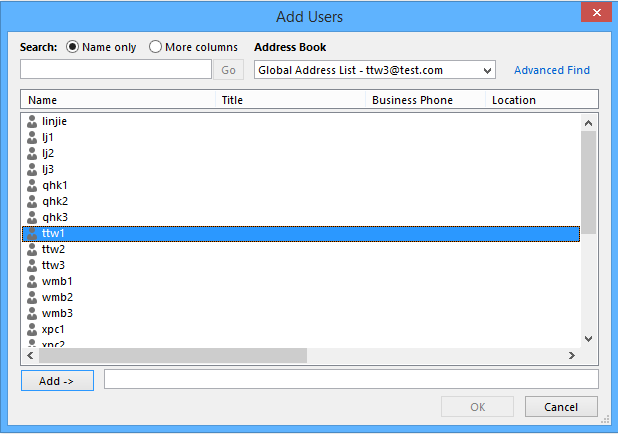
Քայլ 4. Այժմ դուրս է գալիս Պատվիրատուի թույլտվությունները երկխոսության տուփը:
(1) Կտտացրեք թղթապանակի անվան տակ գտնվող տուփին, օրինակ ՝ Առաջադրանքները, և բացվող ցուցակից ընտրեք մուտքի մեկ թույլտվություն: Տեսեք էկրանի նկարը: Եվ ապա առանձին նշեք մյուս թղթապանակների մուտքի թույլտվությունը:
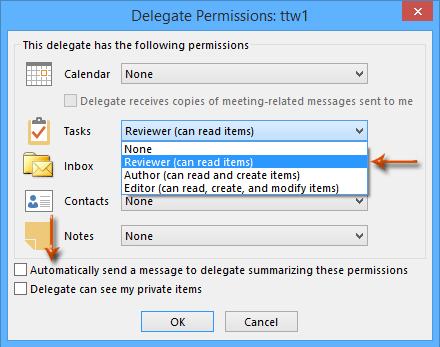
(2) Ընտրովի է Ավտոմատ կերպով հաղորդագրություն ուղարկեք ՝ այս թույլտվություններն ամփոփող պատվիրակությանը պատվիրելու համար.
(3) Կտտացրեք այն կոճակին OK «Պատվիրատուների թույլտվությունների» երկխոսության տուփից դուրս գալու կոճակը:
Քայլ 4: Սեղմեք OK կոճակը Պատվիրակներ երկխոսության դաշտում:
Մինչ այժմ Դուք նշված պանակների մուտքի թույլտվություն եք պատվիրել ձեր նշված Exchange օգտվողներին:
 Outlook 2007-ում փոխանակման այլ օգտվողների պատվիրակեք մուտքի թույլտվություն
Outlook 2007-ում փոխանակման այլ օգտվողների պատվիրակեք մուտքի թույլտվություն
Փոխանակման հաշվի ձեր թղթապանակներ մուտք գործելու համար Exchange- ի այլ օգտվողների մուտքի թույլտվություն պատվիրելու համար կատարեք հետևյալը.
Քայլ 1. Աջ կտտացրեք այն թղթապանակին, որին փոխանցելու եք Exchange- ի այլ օգտվողներին մուտքի իրավունք, և ընտրեք այն Հատկություններ աջ կտտացնելու ցանկից:
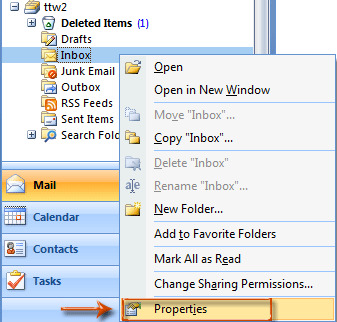
Քայլ 2. Հայտնվող թղթապանակում Հատկություններ երկխոսության դաշտում սեղմեք այստեղ Ավելացնել կոճակը Թույլտվությունները ներդիր Տեսեք էկրանի նկարը.
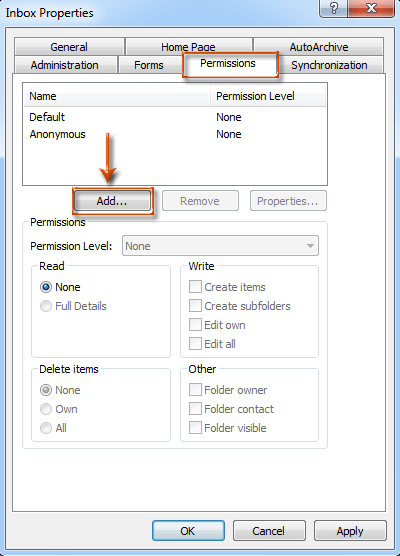
Քայլ 3. Այժմ դուք մուտք եք գործել Add Users երկխոսության տուփ, կտտացրեք ՝ նշելու համար Exchange օգտվողի անունը, որին կթողարկեք մուտքի թույլտվությունը, կտտացրեք Ավելացնել -> կոճակը, այնուհետեւ կտտացրեք OK, Տեսեք էկրանի նկարը.
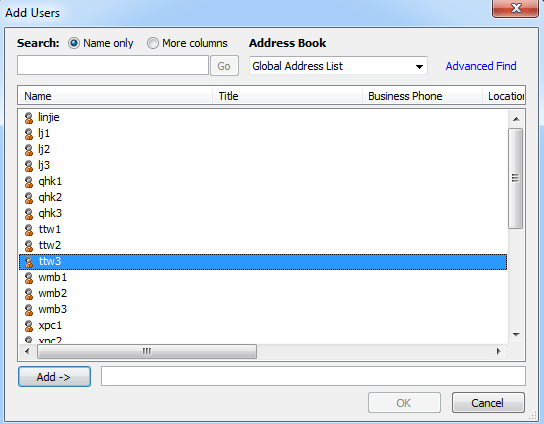
Քայլ 4. Հետո վերադառնում եք պանակի Հատկություններ երկխոսության տուփ և
(1) կտտացրեք ՝ վերջին քայլում ավելացրած փոխանակման օգտվողի նոր անունն ընդգծելու համար.
(2) Կտտացրեք այն կոճակին Թույլտվության մակարդակ տուփը և բացվող ցուցակից ընտրեք մի տարբերակ, ինչպիսիք են Խմբագիր, Տե՛ս ստորև նշված էկրանի նկարը:
(3) Կտտացրեք այն կոճակին OK կոճակը:
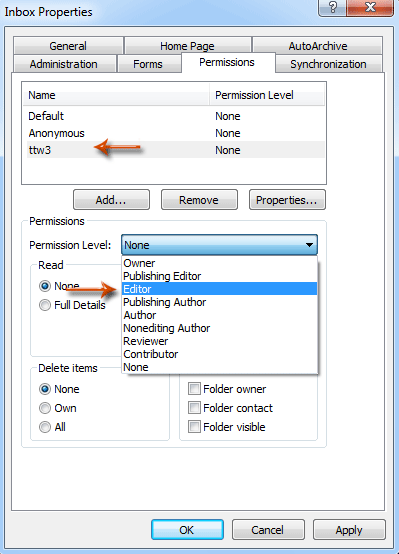
ՆշումԻրականում այս մեթոդը նույնպես աշխատում է Outlook 2010 և 2013 թվականներում `Exchange- ի այլ օգտվողների մուտքի թույլտվություն պատվիրելու համար:
 Outlook- ում թույլտվությամբ մուտք գործեք Exchange- ի այլ օգտվողների պանակներ
Outlook- ում թույլտվությամբ մուտք գործեք Exchange- ի այլ օգտվողների պանակներ
Եթե մուտքի թույլտվություն եք ստացել Exchange- ի այլ օգտվողների պանակ, կարող եք բացել նշված պանակը հետևյալ քայլերով.
Քայլ 1: Սեղմեք Ֆայլ > Բացել և արտահանել > Այլ օգտվողի պանակ Outlook 2013-ում:
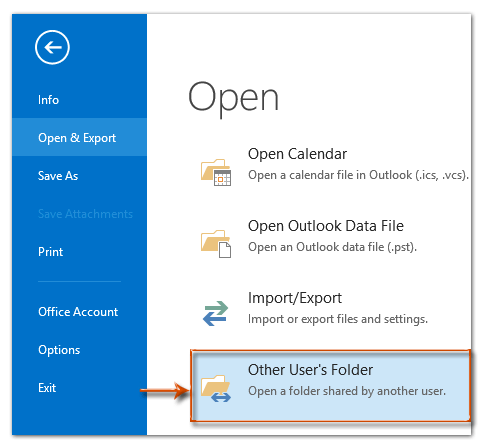
Outlook 2010 և 2007 թվականներում սեղմեք այստեղ Ֆայլ > բաց > Այլ օգտվողի պանակ.
Քայլ 2. Դրանից հետո բացվում է Բաց այլ օգտվողի թղթապանակ երկխոսության պատուհանը:
(1) Մուտքագրեք Exchange- ի օգտվողի անունը, որը ձեզ համար մուտքի թույլտվություն է պատվիրել Անուն տուփ;
(2) Կտտացրեք այն կոճակին Թղթապանակի տեսակը տուփը և բացվող ցուցակից կտտացրեք թղթապանակի անվանմանը: Տեսեք էկրանի նկարը.
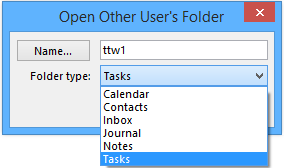
Մեր դեպքում, Exchange- ի այլ օգտվող (ttw1) առաջադրանքի թղթապանակի մուտքի թույլտվությունը պատվիրակել ինձ համար:
Հետեւաբար, ես նշում եմ Թղթապանակի տեսակը որպես Խնդիրներ Քայլ 2.-ում: Այնուհետև ես կարող եմ մուտք գործել ttw1- ի առաջադրանքների թղթապանակ `իմ Առաջադրանքի տեսանկյունից: Տեսեք ստորև նկարված էկրանի նկարը.
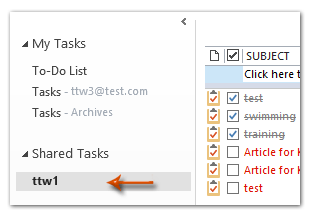
Գրասենյակի արտադրողականության լավագույն գործիքները
Outlook- ի համար նախատեսված գործիքներ - Ավելի քան 100 հզոր գործառույթ՝ ձեր Outlook-ը լիցքավորելու համար
🤖 AI Փոստի օգնական: Ակնթարթային պրոֆեսիոնալ նամակներ AI մոգությամբ. մեկ սեղմումով հանճարեղ պատասխաններ, կատարյալ հնչերանգներ, բազմալեզու վարպետություն: Փոխակերպեք էլ. փոստը առանց ջանքերի: ...
📧 Email ավտոմատացում: Գրասենյակից դուրս (հասանելի է POP-ի և IMAP-ի համար) / Ժամանակացույց ուղարկել նամակներ / Ավտոմատ CC/BCC էլփոստ ուղարկելիս կանոններով / Ավտոմատ փոխանցում (Ընդլայնված կանոններ) / Ավտոմատ ավելացնել ողջույնները / Ավտոմատ կերպով բաժանել բազմասերիստացող նամակները առանձին հաղորդագրությունների ...
📨 էլեկտրոնային կառավարման: Հեշտությամբ հիշեք նամակները / Արգելափակել խարդախության նամակները ըստ առարկաների և այլոց / Deleteնջել կրկնօրինակ նամակները / Ընդլայնված որոնում / Համախմբել Թղթապանակները ...
📁 Հավելվածներ Pro: Խմբաքանակի պահպանում / Խմբաքանակի անջատում / Խմբաքանակային կոմպրես / Auto Save- ը / Ավտոմատ անջատում / Ավտոմատ սեղմում ...
🌟 Ինտերֆեյս Magic: 😊Ավելի գեղեցիկ և զով էմոջիներ / Բարձրացրեք ձեր Outlook-ի արտադրողականությունը ներդիրներով դիտումների միջոցով / Նվազագույնի հասցնել Outlook-ը փակելու փոխարեն ...
???? Մեկ սեղմումով Հրաշքներ: Պատասխանել բոլորին մուտքային հավելվածներով / Հակաֆիշինգի էլ. նամակներ / 🕘Ցուցադրել ուղարկողի ժամային գոտին ...
👩🏼🤝👩🏻 Կոնտակտներ և օրացույց: Խմբաքանակի ավելացրեք կոնտակտներ ընտրված էլ / Կոնտակտային խումբը բաժանեք առանձին խմբերի / Հեռացնել ծննդյան հիշեցումները ...
Over 100 Նկարագրություն Սպասեք ձեր հետազոտությանը: Սեղմեք այստեղ՝ ավելին բացահայտելու համար:

